Word页眉排版技巧:不同页面设置不同页眉
在使用页眉进行文章排版的时候,我们往往需要对不同页面设置不同的页眉,比如每张页面的文章内容不同,需要页眉显示的是文章对应的信息。在设置的时候页眉都是显示一致,修改页眉的时候其他页面也跟着变化。其实这些设置很简单,在这里小Q给大家分享页眉设置的技巧。
1、我们先双击页眉处,进入编辑状态,然后给页眉添加内容,添加完毕后,再双击退出编辑状态。
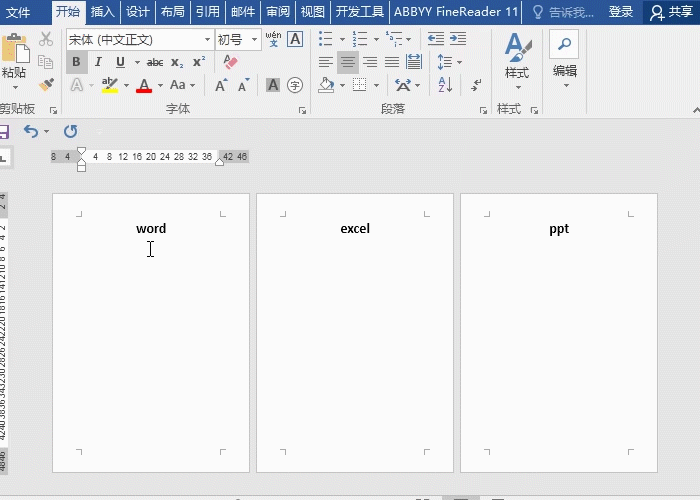
2、将关闭移到该页面下方,点击【布局】-【页面设置】-【分隔符】-【下一页】,这时候光标就会跳转到下一页,我们再次双击进入页眉编辑状态。
3、接着点击【导航】-取消选择【链接到前一条页眉】,然后修改页眉的内容,就不会影响到前面页面的页眉啦。
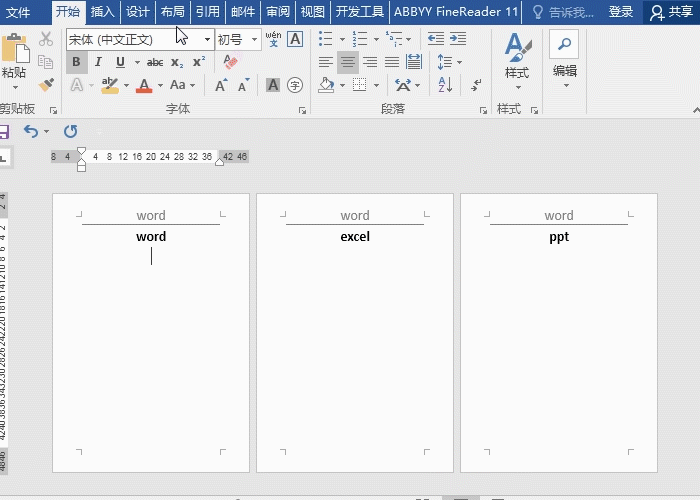
4、后面也是按照这个方法操作进行修改就可以啦。
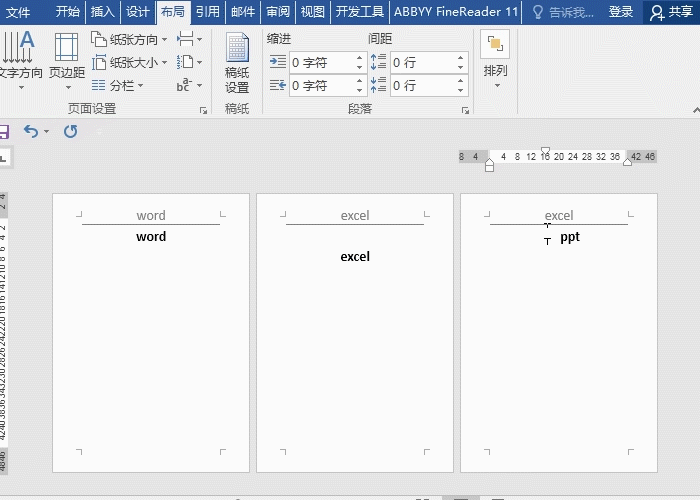
经过以上的步骤就可以在不同页面上将页眉设置成不同的内容!
栏 目:office激活
本文地址:https://www.fushidao.cc/wangzhanyunying/15068.html
您可能感兴趣的文章
- 07-25最新版Office2019激活码_Office2019VL密钥
- 07-25正版office2019产品密钥 office 2019激活密钥步骤
- 07-25office专业增强版2021永久激活密钥(附激活教程)
- 07-25office激活密钥,2022最新office激活密钥永久激活key免费(附激活方法)
- 07-25office激活密钥,2022最新office激活密钥永久激活key免费(附激活方法)
- 07-25Office2021永久激活密钥,office2021专业版永久激活码
- 07-25office激活密钥2022,office产品密钥激活码永久激活收藏
- 07-25office2010激活密钥在哪里能找到
- 07-25office2010激活密钥分享和使用方法
- 07-25office2010产品密钥最新永久激活版


阅读排行
- 1最新版Office2019激活码_Office2019VL密钥
- 2正版office2019产品密钥 office 2019激活密钥步骤
- 3office专业增强版2021永久激活密钥(附激活教程)
- 4office激活密钥,2022最新office激活密钥永久激活key免费(附激活方法)
- 5office激活密钥,2022最新office激活密钥永久激活key免费(附激活方法)
- 6Office2021永久激活密钥,office2021专业版永久激活码
- 7office激活密钥2022,office产品密钥激活码永久激活收藏
- 8office2010激活密钥在哪里能找到
- 9office2010激活密钥分享和使用方法
- 10office2010产品密钥最新永久激活版
推荐教程
- 11-30正版office2021永久激活密钥
- 11-25怎么激活office2019最新版?office 2019激活秘钥+激活工具推荐
- 11-22office怎么免费永久激活 office产品密钥永久激活码
- 11-25office2010 产品密钥 永久密钥最新分享
- 11-22Office2016激活密钥专业增强版(神Key)Office2016永久激活密钥[202
- 11-30全新 Office 2013 激活密钥 Office 2013 激活工具推荐
- 11-25正版 office 产品密钥 office 密钥 office2019 永久激活
- 07-012025最新office2010永久激活码免费分享,附office 2010激活工具
- 11-22office2020破解版(附永久密钥) 免费完整版
- 11-302023 全新 office 2010 标准版/专业版密钥






